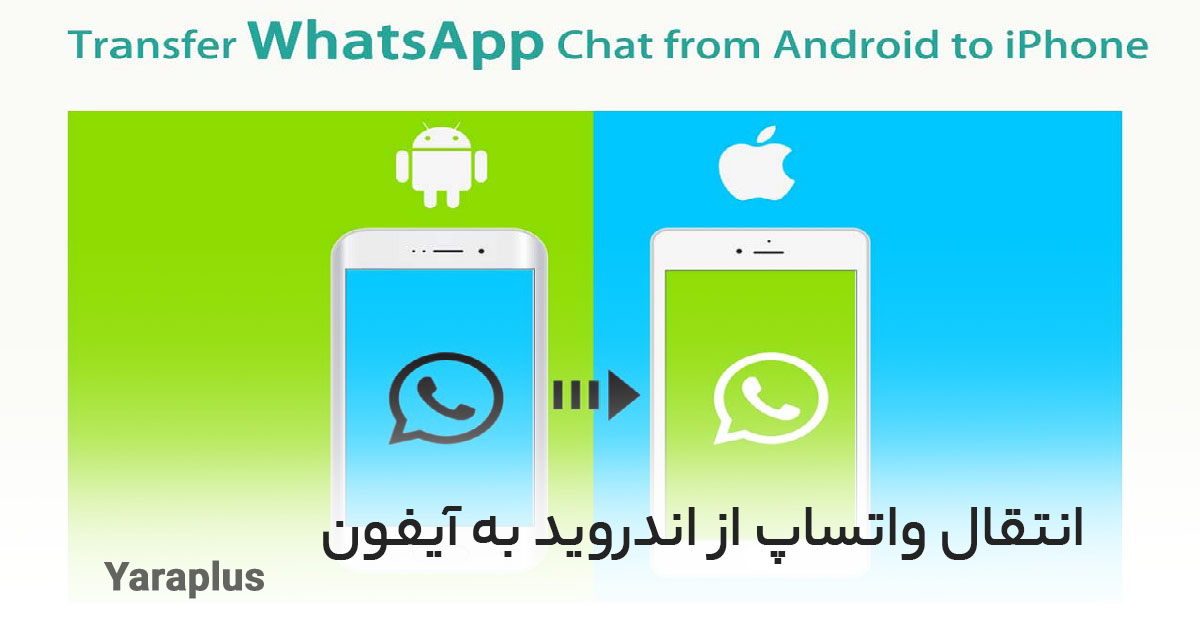انتقال واتساپ از اندروید به آیفون
فهرست مطالب
گاهی مواقع کاربران نیاز دارند تا واتساپ خود را از اندروید به آیفون منتقل کنند اما سادهترین راه برای انجام این کار چیست؟ اگر گوشی آیفون به تازگی خریداری کردید ممکن است این دغدغه برای شما ایجاد شود که چگونه واتساپ خود را از گوشی اندروید قبلی به آیفون منتقل کنید؟ در ادامه رایجترین و بهترین روشها را در این زمینه به شما معرفی میکنیم.
پیشنهاد ویژه: خرید شماره مجازی واتس آپ
شرایط مهم جهت انتقال واتساپ از اندروید به آیفون
قبل از اینکه بخواهیم به طور کامل در مورد انتقال واتساپ از اندروید به آیفون صحبت کنیم باید بدانید که وجود شرایط زیر الزامی بوده و در صورتی که هر کدام از این شرایط نباشد انتقال واتساپ از گوشیهای اندرویدی به آیفون وجود ندارد. این شرایط عبارت است از:
- سیستم عامل گوشی اندروید شما حتماً باید بالای ۶ باشد.
- سیستم عامل گوشی آیفون شما باید دارای ios۱۵.۵ به بالا باشد.
- در زمان انتقال، هر دو گوشی باید به یک شبکه وای فای وصل باشند.
- نیاز است تا نسخه واتساپ شما حتماً آخرین ورژن آپدیت را داشته باشد.
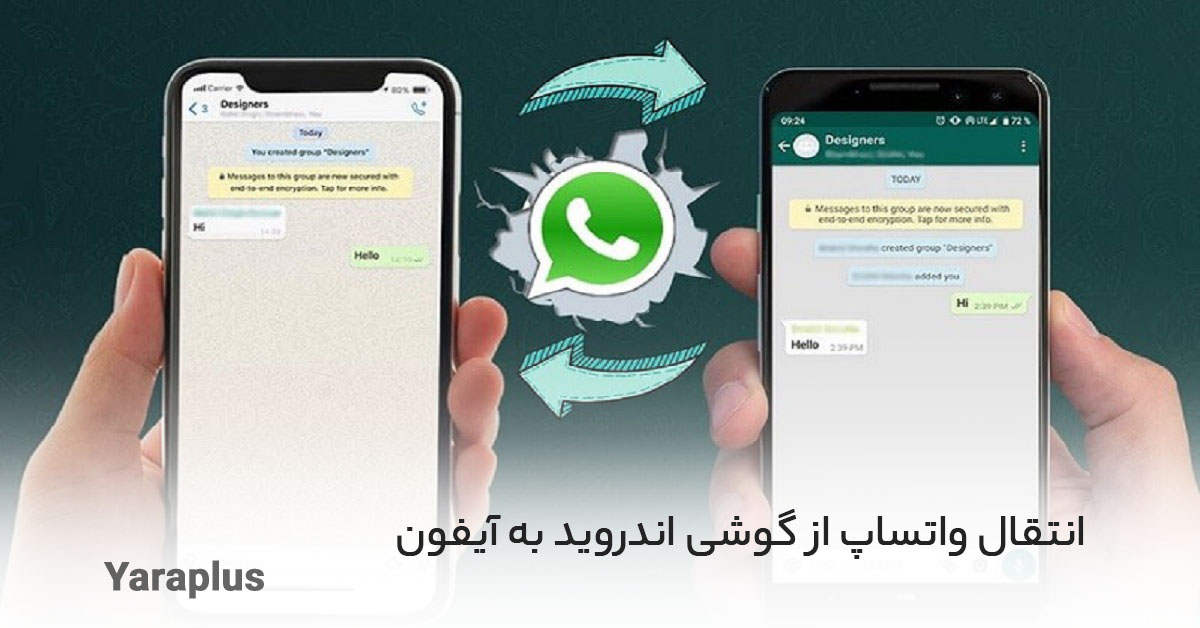
بیشتر بخوانید: آموزش ارسال لوکیشن بدون استفاده از تلگرام و واتساپ
جدیدترین راه جهت انتقال واتساپ از اندروید به آیفون
اگر میخواهید جدیدترین راهکاری که کمپانی متا جهت انتقال واتساپ از اندروید به آیفون را در اختیار کاربران قرار داده است استفاده کنید باید طبق مراحل زیر پیش بروید:
- در مرحله اول برنامه Move to iOS را از گوگل پلی دانلود و روی گوشی اندرویدی خود بریزید.
- در مرحله دوم وارد تنظیمات گوشی آیفون شده و سپس به General و Transfer or Reset iPhone بروید و اقدام به ریست کردن گوشی کنید.
- زمانی که صفحه تنظیمات مربوط به دادهها و برنامهها را دیدید گزینه انتقال داده از اندروید را انتخاب نمایید.
- در این مرحله برنامه Move to iOS را باز کرده و اقدام به دنبال کردن دستورالعملهای روی صفحه نمایید. سپس در گوشی آیفون خود روی گزینه Continue ضربه زده و منتظر بمانید تا یک کد ۶ رقمی یا ۱۰ رقمی به شما نمایش داده شود.
- در مرحله پنجم باید کدی را که دریافت کردهاید در گوشی اندروید خود وارد کنید.
- در مرحله بعد WhatsApp را در صفحه Transfer Data انتخاب و در نهایت گزینه Start را انتخاب کنید.
- صبر کنید تا دادههای واتساپ و مکالمات برای منتقل شدن آماده شوند. بعد از کامل شدن فرایند اندروید، به طور خودکار از برنامه واتساپ خارج میشوید پس از اینکه گوشی آیفون شما به صورت کامل راه اندازی شد برنامه واتساپ را دانلود و با کمک همان شماره تلفن وارد آن شوید. پس از طی مراحل ذکر شده همه اطلاعات و چتها به گوشی آیفون منتقل میشوند.
انتقال واتساپ از گوشی اندروید به آیفون با کمک برنامه Dr fone
استفاده از این برنامه کاربردی نیز یکی دیگر از روشها برای انتقال واتساپ از اندروید به آیفون است. با کمک این نرمافزار میتوان اقدام به بازیابی اطلاعات انتقال دادهها و تهیه نسخه پشتیبان کرد. جهت استفاده از این نرمافزار طبق مراحل زیر پیش بروید:
- برنامه Dr fone را روی کامپیوتر یا لپ تاپ خود نصب کنید.
- سپس نرمافزار را باز کرده و گزینه Transfer WhatsApp messages را انتخاب کنید.
- گوشی اندروید و آیفون را به کامپیوتر متصل نمایید.
- یک پنجره Popup برای شما باز شده که نیاز است دستورالعملهای آن را انجام دهید و در مرحله آخر پیامی جهت کامل شدن Restore واتساپ دریافت میکنید.
- در این مرحله میتوانید سیم کارت را درون گوشی آیفون گذاشته و از واتساپ آن استفاده نمایید. توجه داشته باشید در این مرحله باید حتماً از مکالمات خود بکاپ بگیرید.
لینک مرتبط: آموزش اتصال واتساپ به اینستاگرام
استفاده از نرمافزارهای تخصصی
استفاده از برخی نرمافزارهای تخصصی نیز به انتقال واتساپ از اندروید به آیفون کمک میکند. برنامههای زیادی برای این کار وجود دارد که از محبوبترین و آسانترین آنها میتوانیم به برنامه +Backuptrans Android iPhone WhatsApp Transfer اشاره کنیم. برای استفاده از این برنامه باید طبق مراحل زیر پیش بروید:
- ابتدا برنامه مورد نظر را روی کامپیوتر خود نصب کنید.
- در مرحله بعد گوشی آیفون و اندرویدی خود را به صورت همزمان به کامپیوتر وصل نمایید.
- پس از اینکه گوشیها شناسایی شد اندروید خود را باز کنید.
- در قسمت مورد نظر بخشی از تاریخچه مکالمات خود را میبینید روی نام دستگاه راست کلیک نمایید و سپس بر اساس گزینههایی که به شما نمایش داده میشود اطلاعات واتساپ خود را به گوشی جدید یعنی گوشی آیفون منتقل نمایید.
در نظر داشته باشید این برنامه پولی است و برای استفاده از آن شما باید مبلغی پرداخت کنید.
انتقال اطلاعات از اندروید به آیفون با استفاده از ایمیل
یکی از آسانترین راهها برای انتقال تاریخچه مکالمات از گوشی اندروید به گوشی آیفون ایمیل کردن آن است. برای استفاده از این گزینه باید طبق مراحل زیر پیش بروید:
لینک مرتبط: استفاده همزمان واتساپ روی چند گوشی
- در مرحله اول باید وارد قسمت تنظیمات یا Settings واتساپ گوشی اندرویدی خود شوید.
- سپس اقدام به انتخاب گزینه Chat Settings نمایید.
- سپس وارد قسمت Email Chat شوید.
- در این مرحله باید مکالماتی را که میخواهید آنها را منتقل کنید در لیست خود انتخاب نمایید.
- در این مرحله شما میتوانید مکالمات، مدیا و آلبوم خود را منتقل کنید و پس از انتخاب تمامی موارد وارد مرحله بعد شوید.
- در این مرحله ایمیل مقصد را وارد و سپس گزینه Send را انتخاب کنید تا ایمیل شما ارسال شود.
- در این قسمت وارد واتساپ گوشی آیفون خود شده و به اکانت ایمیل خود وارد شوید تا تاریخچه مکالمات واتساپ را ببینید.
در این روش نمیتوانید اقدام به همگام سازی تاریخچه مکالمات با واتساپ جدید کنید و فقط قادر هستید اطلاعات خود را از طریق حساب ایمیل داشته باشید.
سخن پایانی
در این مقاله برای شما 4 روش متداول برای انتقال واتساپ از اندروید به آیفون را معرفی کردیم. توجه داشته باشید به غیر از موارد ذکر شده راهکارهای دیگری نیز وجود دارد اما موارد ذکر شده جزو بهترین روشها است و به شما کمک میکند تا اطلاعات مهم و انواع فایلها را از روی واتساپ - لینک اصلی واتس آپ- گوشی اندروید به گوشی آیفون خود منتقل کنید. توصیه میکنیم برای انجام دقیق این کار تمام راهکارها را به طور کامل بررسی کرده و پس از کسب اطلاعات لازم یک روش مناسب را انتخاب کنید.
پیشنهاد میکنیم این مقالات را هم بخوانید
نظر دهید